آموزش رایگان تصویری به زبان فارسی Windows 7 70-680
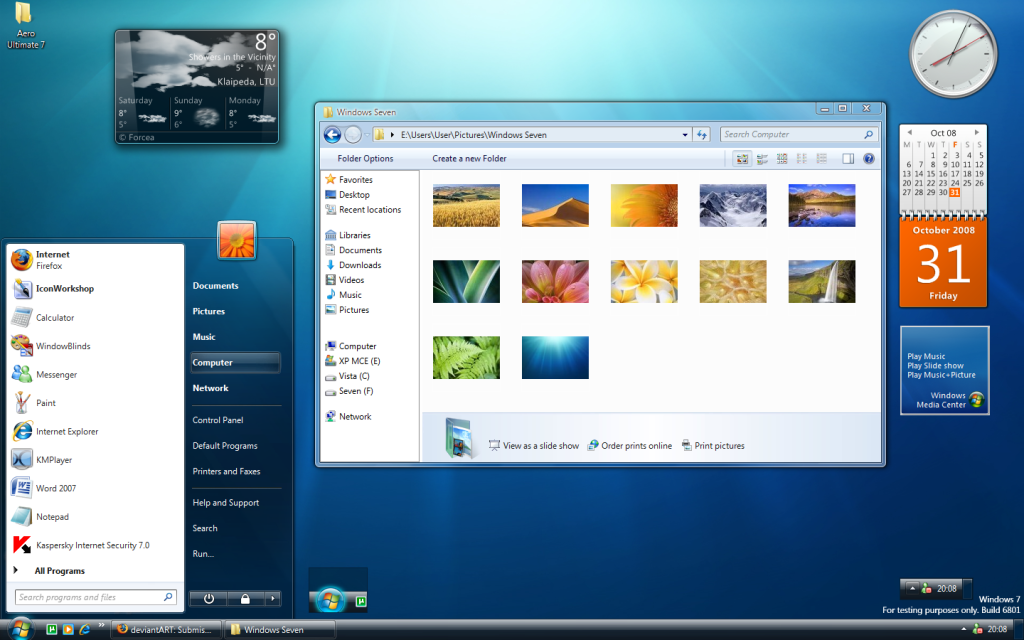
گروه آموزشی فرزان برای علاقه مندان شبکه، آموزش هایی را به صورت فیلم آموزشی فارسی در زمینه شبکه و مجازی سازی ارائه می دهد تا مورد استفاده شما عزیزان قرار گیرد، در هر نوبت، دانلود یکی از مباحث پر کاربرد آموزشی را در نظر گرفته ایم تا ضمن ارائه خدمات آموزشی خود به شما عزیزان، با سبک آموزشهای ما نیز آشنا شده و پیشنهادات خود را برای دوره های آموزشی درخواستی یا سبک به کار گرفته شده در این آموزشها با ما در میان بگذارید.
فیلم آموزشی چگونگی نصب درایور از طریق CD و اینترنت در Windows 7
۱۰ دقیقه (۲۱MB)
فیلم آموزشی پیاده سازی یک شبکه وایرلس از نوع Ad HOC در Windows 7
۱۷ دقیقه (۱۴MB)
فیلم آموزشی آشنایی با مفاهیم رمزنگاری و Encryption قسمت اول
۲۲ دقیقه (۳۰MB)
فیلم آموزشی معرفی هارد مجازی VHD و چگونگی ایجاد آن از طریق Disk Management
۱۵ دقیقه (۲۲MB)
چگونگی ایجاد یک System Image از طریق خود Windows 7 (زمان ۱۷ دقیقه)
لینک دانلود فیلم مالتی مدیای آموزشی ۱۰MB Part1
لینک دانلود فیلم مالتی مدیای آموزشی ۱۰MB Part2
لینک دانلود فیلم مالتی مدیای آموزشی ۴MB Part3
روش دوم تهیه یک System Image از طریق خود Windows 7 (زمان ۴ دقیقه)
لینک دانلود فیلم مالتی مدیای آموزشی (۴MB)
آموزش فارسی مسدود نمودن پورت USB از طریق خود Windows 7
برای آموزش رایگان این هفته، قصد داریم شما را با یکی از مباحث مختص به ویندوز ۷ که جنبه آموزش عمومی و کاربردی دارد آشنا نماییم، این آموزش مختص به چگونگی مسدود نمودن پورت USB از طریق خود Windows 7 می باشد، همان طور که می دانید این امکان وجود دارد که از طریق بایوس (BIOS) مادربرد اقدام به بستن پورت های USB کامپیوتر نمایید، ولی در این آموزش شما را با روشی آشنا خواهیم کرد که از طریق خود ویندوز و بدون نیاز به استفاده از BIOS اقدام به انجام این کار نمایید.
البته توجه داشته باشید که از طریق برنامه های جانبی نیز امکان مسدود سازی پورت USB وجود دارد ولی با به کار گیری این متد آموزشی می توانید بدون استفاده از هیچ ابزاری،اقدام به بستن نوع خاصی از USB Device نمایید، به عنوان مثال: می توانید از اتصال نوع خاصی از یک USB Flash Disk از یک برند خاص به ویندوز جلوگیری نمایید، و این در حالی است که می توانید سایر دستگاه های USB را به سیستم متصل نمایید ولی در عین حال نوع خاصی از دستگاه های USB را مسدود کنید، این آموزش شامل دو قسمت می باشد، که در فیلم اول، بستن کلی پورت USB آموزش داده شده است و در فیلم دوم نحوه بستن یک دستگاه خاص از قبیل (USB External Disk , …) که از یک برند و مدل خاص می باشند آموزش داده می شود.
لازم به ذکر است تمامی مراحل مربوط و مورد نیاز به صورت کامل مورد پیاده سازی قرار گرفته است، این آموزش از سری آموزشهای محصولات MCITP گروه فرزان و یکی از مباحث آموزشی Windows 7 کد ۶۸۰-۷۰ می باشد.
فیلم آموزشی قسمت اول (مدت زمان آموزش فیلم اول ۱۴ دقیقه می باشد.)
لینک دانلود فیلم مالتی مدیای آموزشی اول (Part1) (۱۰MB)
لینک دانلود فیلم مالتی مدیای آموزشی اول (Part2) (۷MB)
فیلم آموزشی قسمت دوم (مدت زمان آموزش فیلم اول ۱۸ دقیقه می باشد.)
لینک دانلود فیلم مالتی مدیای آموزشی دوم (Part1) (۲۰MB)
لینک دانلود فیلم مالتی مدیای آموزشی دوم (Part2) (۱۷MB)
آموزش فارسی از بین بردن محدودیت موجود در سیستم عامل های کلاینتی مایکروسافت در رابطه با Remote Desktop
در این آموزش قصد داریم به معرفی ابزاری بپردازیم که با استفاده از آن محدودیت موجود در سیستم عامل های کلاینتی مایکروسافت برداشته می گردد، منظور از محدودیت مورد نظر به تعداد استفاده کاربران از یک کامپیوتر به صورت همزمان مربوط می گردد، به صورتی که در سیستم عامل های خانواده کلاینتی مایکروسافت از قبیل:
Windows XP
Windows Vista
Windows 7
فقط یک کاربر می تواند از کامپیوتر در یک زمان استفاده نماید، کاربر مورد نظر یا در پشت کنسول کامپیوتر و به صورت فیزیکی در حال استفاده از کامپیوتر می باشد، و یا از راه دور اقدام به برقراری ارتباط Remote Desktop نموده است و به کامپیوتر متصل شده است، در هر دو حالت فوق فقط یکی از دو کاربر می توانند از کامپیوتر استفاده نمایند، یعنی اگر کاربری از راه دور به یک کامپیوتر متصل شود، آن کاربری که به صورت فیزیکی و در پشت کامپیوتر قرار دارد امکان کار را نخواهد داشت و به بلعکس. در این آموزش راه حلی را خواهید آموخت که محدودیت فوق را برطرف کرده و امکان استفاده چندین کاربر همزمان از یک کامپیوتر به صورت از راه دور و همین طور کاربری که به صورت فیزیکی در حال کار با کامپیوتر است را فراهم می آورد، تمامی مفاهیم به شیوه ایی بسیار ساده و قابل درک عنوان شده است و سعی شده است از بیان مطالبی که کاربردی نمی باشند تا حد امکان پرهیز گردد.
با مشاهده مفاهیم این آموزش، خواهید توانست امکانی را فراهم نمایید که چندین کاربر از راه دور به یک کامپیوتر Remote Desktop برقرار کرده و در حالی که همگی آنان از همان کامپیوتر به صورت راه دور و همزمان استفاده می نمایند در عین حال نیز کاربری که در پشت کامپیوتر قرار دارد به فعالیت خود ادامه دهد و هیچ مشکلی در عملکرد تمامی کاربران به صورت همزمان به وجود نخواهد آمد.
فیلم آموزشی به همراه کتاب الکترونیکی (مدت زمان آموزش فیلم ۹ دقیقه می باشد.)
لینک دانلود فیلم مالتی مدیای آموزشی قسمت اول (۸MB)
لینک دانلود فیلم مالتی مدیای آموزشی قسمت دوم (۵MB)
لینک دانلود کتاب الکترونیکی فارسی آموزشی (۲MB)
لینک دانلود نرم افزار (۵۰KB)
پیکربندی تخصصی BitLocker و BitLocker To Go Policies
درس اول: معرفی قابلیت BitLocker
BitLocker قابلیتی است که از سیستمعامل ویندوز Vista به بعد روی نگارشهای Ultimate و Enterprise قرار داده شده است، دراین درس با این قابلیت تحت سیستم عامل ویندوز ۷ به صورت تئوری و عملی آشنا خواهید گشت.
(مدت زمان آموزش این فیلم ۲۰ دقیقه می باشد.)
لینک دانلود فیلم مالتی مدیای آموزشی (۲۲MB)
درس دوم: مدیریت BitLocker
در این درس با چگونگی مدیریت این قابیلت تحت ویندوز ۷ آشنا خواهید گشت.
(مدت زمان آموزش این فیلم ۷ دقیقه می باشد.)
لینک دانلود فیلم مالتی مدیای آموزشی (۱۱MB)
درس سوم: معرفی تنظیمات Group Policy برای Bitlocker
در این درس با با سیاست های Bitlocker در رابطه با Group Policy به طور عملی آشنا خواهید گشت
(مدت زمان آموزش این فیلم ۲۰ دقیقه می باشد.)
لینک دانلود فیلم مالتی مدیای آموزشی (۳۱MB)
درس چهارم: آشنایی با Bitlocker Mode و عملکردهای مربوط به آن
در این درس mode های عملکرد Bitloker توضیح داده شده و مورد بررسی قرار گرفته است.
(مدت زمان آموزش این فیلم ۹ دقیقه می باشد.)
لینک دانلود فیلم مالتی مدیای آموزشی (۱۱MB)
درس پنجم: معرفی تنظیمات BitLocker To Go Policies (قسمت اول)
در قسمت اول این درس با تنظیمات مربوط به تجهیزاتی از قبیل USB Flash در رابطه با فعال سازی قابلیت Bitlockerاز طریق Group Policy به طور عملی همراه با پیاده سازی تنظیمات خواهید گشت.
(مدت زمان آموزش این فیلم ۶ دقیقه می باشد.)
لینک دانلود فیلم مالتی مدیای آموزشی (۱۰MB)
درس ششم: معرفی تنظیمات BitLocker To Go Policies (قسمت دوم)
در قسمت دوم این درس به معرفی سایر Policy های مربوط به قسمت Removable Data Drive همراه با پیاده سازی تنظیمات به طور عملی آشنا خواهید گشت.
مدت زمان آموزش این فیلم ۱۰ دقیقه می باشد.)
لینک دانلود فیلم مالتی مدیای آموزشی (۱۱MB)
درس هفتم: معرفی تنظیمات BitLocker To Go Policies (قسمت سوم)
در قسمت سوم و انتهایی این درس به معرفی موارد باقی مانده در رابطه با Policy های قسمت Removable Data Drive همراه با پیاده سازی تنظیمات به طور عملی آشنا خواهید گشت.
مدت زمان آموزش این فیلم ۷ دقیقه می باشد.)
لینک دانلود فیلم مالتی مدیای آموزشی (۷MB)
پیکربندی تخصصی BitLocker و BitLocker To Go Policies
درس اول: معرفی قابلیت BitLocker (زمان ۲۱ دقیقه)
درس دوم: مدیریت BitLocker (زمان ۸ دقیقه)
درس سوم: معرفی تنظیمات Group Policy برای Bitlocker (زمان ۲۰ دقیقه)
درس چهارم: آشنایی با Bitlocker Mode و عملکردهای مربوط به آن (زمان ۱۰ دقیقه)
درس پنجم: معرفی تنظیمات BitLocker To Go Policies (قسمت اول) (زمان ۶ دقیقه)
درس ششم: معرفی تنظیمات BitLocker To Go Policies (قسمت دوم) (زمان ۱۰ دقیقه)
درس هفتم: معرفی تنظیمات BitLocker To Go Policies (قسمت سوم) (زمان ۷ دقیقه)
درس اول: معرفی قابلیت BitLocker
BitLocker قابلیتی است که از سیستمعامل ویندوز Vista به بعد روی نگارشهای Ultimate و Enterprise قرار داده شده است، دراین درس با این قابلیت تحت سیستم عامل ویندوز ۷ به صورت تئوری و عملی آشنا خواهید گشت.
(مدت زمان آموزش این فیلم ۲۰ دقیقه می باشد.)
لینک دانلود فیلم مالتی مدیای آموزشی (۲۲MB)
درس دوم: مدیریت BitLocker
در این درس با چگونگی مدیریت این قابیلت تحت ویندوز ۷ آشنا خواهید گشت.
(مدت زمان آموزش این فیلم ۷ دقیقه می باشد.)
لینک دانلود فیلم مالتی مدیای آموزشی (۱۱MB)
درس سوم: معرفی تنظیمات Group Policy برای Bitlocker
در این درس با با سیاست های Bitlocker در رابطه با Group Policy به طور عملی آشنا خواهید گشت
(مدت زمان آموزش این فیلم ۲۰ دقیقه می باشد.)
لینک دانلود فیلم مالتی مدیای آموزشی (۳۱MB)
درس چهارم: آشنایی با Bitlocker Mode و عملکردهای مربوط به آن
در این درس mode های عملکرد Bitloker توضیح داده شده و مورد بررسی قرار گرفته است.
(مدت زمان آموزش این فیلم ۹ دقیقه می باشد.)
لینک دانلود فیلم مالتی مدیای آموزشی (۱۱MB)
درس پنجم: معرفی تنظیمات BitLocker To Go Policies (قسمت اول)
در قسمت اول این درس با تنظیمات مربوط به تجهیزاتی از قبیل USB Flash در رابطه با فعال سازی قابلیت Bitlockerاز طریق Group Policy به طور عملی همراه با پیاده سازی تنظیمات خواهید گشت.
(مدت زمان آموزش این فیلم ۶ دقیقه می باشد.)
لینک دانلود فیلم مالتی مدیای آموزشی (۱۰MB)
درس ششم: معرفی تنظیمات BitLocker To Go Policies (قسمت دوم)
در قسمت دوم این درس به معرفی سایر Policy های مربوط به قسمت Removable Data Drive همراه با پیاده سازی تنظیمات به طور عملی آشنا خواهید گشت.
مدت زمان آموزش این فیلم ۱۰ دقیقه می باشد.)
لینک دانلود فیلم مالتی مدیای آموزشی (۱۱MB)
درس هفتم: معرفی تنظیمات BitLocker To Go Policies (قسمت سوم)
در قسمت سوم و انتهایی این درس به معرفی موارد باقی مانده در رابطه با Policy های قسمت Removable Data Drive همراه با پیاده سازی تنظیمات به طور عملی آشنا خواهید گشت.
مدت زمان آموزش این فیلم ۷ دقیقه می باشد.)
لینک دانلود فیلم مالتی مدیای آموزشی (۷MB)
آموزش های رایگان ارائه شده قسمتی از محصولات آموزشی فرزان در رابطه با Windows 7 70-680 می باشد.

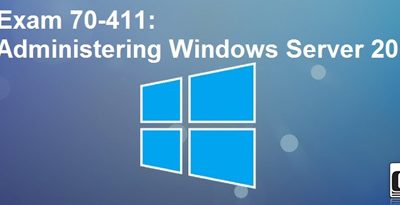




با سلام تشکر فراوان از حس وطن دستیتان
سلام، واقعا تشکر میکنم از سایت فوق العادتون
فیلم های اموزشی نتورک + عالی بودن
اما لینک فیلم های این صفحه خراب شدن و کار نمیکنن، میشه رسیدگی کنین
ممنون میشم
البته تو دوره های دیگه هم این مشکل بود